Acer TravelMate 5100 Manuel d'utilisateur
Naviguer en ligne ou télécharger Manuel d'utilisateur pour Carnets de notes Acer TravelMate 5100. Acer TravelMate 5100 Manual do Usuário [ja] [zh] Manuel d'utilisatio
- Page / 83
- Table des matières
- MARQUE LIVRES
- Série TravelMate 5600/5100 1
- Instruções de eliminação 3
- Comecemos pelo princípio 4
- Cuidados a ter com a bateria 6
- Conteúdo 7
- Acer Empowering Technology 11
- Acer eDataSecurity Management 12
- Acer eLock Management 13
- Acer ePerformance Management 14
- Acer eRecovery Management 15
- Acer eSettings Management 16
- Empowering Technology 17
- Acer ePower Management 19
- Estado da bateria 20
- Acer ePresentation Management 21
- Visão frontal 23
- Português 24
- Visão do lado esquerdo 25
- Visão do lado direito 26
- Visão traseira 27
- Visão da base 28
- Especificações 29
- Indicadores 33
- Botões de activação rápida 34
- Touchpad (teclado táctil) 35
- Utilizar o teclado 37
- Teclas Windows 38
- Teclas de atalho 39
- Teclas especiais 41
- Regular o volume 43
- Launch Manager 46
- Norton AntiVirus 47
- Perguntas frequentes 48
- CD de recuperação 50
- Pedir assistência 51
- Transporte 52
- Levar o computador para casa 53
- O que levar consigo 54
- Considerações especiais 54
- Montar um escritório em casa 54
- Viajar com o computador 55
- Segurança do computador 57
- Introduzir palavras-passe 58
- Definir palavras-passe 58
- Expandir através de opções 59
- Função de rede incorporada 60
- Universal Serial Bus 60
- Ranhura para cartão PC Card 61
- Instalação de memória 62
- Utilitário BIOS 63
- Sequência de inicialização 63
- Palavra-passe 63
- Utilização do software 64
- Gestão de energia 65
- Alterar a palavra-passe 69
- Resolução de problemas 70
- Avisos de segurança e 72
- Avisos do modem 73
- Declaração de pixéis do LCD 76
- Macrovision 76
- União Europeia (EU) 77
- Declaration of Conformity 80
Résumé du contenu
Série TravelMate 5600/5100Manual do Utilizador
1Empowering TechnologyAcer Empowering TechnologyA inovadora plataforma Empowering Technology da Acer facilita o acesso a funções utilizadas com frequê
2Empowering TechnologyPara mais informações, pressione a tecla <> para abrir o menu Empowering Technology e, a seguir, clique no utilitário pret
3Empowering TechnologyAcer eLock ManagementO Acer eLock Management é um utilitário de segurança que permite trancar os seus dados amovíveis, unidades
4Empowering TechnologyNota: Se perder a sua palavra-passe, não há nenhum método que permita a sua recuperação, excepto pela reformatação do seu comput
5Empowering TechnologyAcer eRecovery ManagementO Acer eRecovery Management é um poderoso utilitário que elimina a necessidade dos discos de restauro f
6Empowering TechnologyPara mais informações, consulte "Acer eRecovery Management" na página 56 no AcerSystem User's Guide.Nota: Se com
7Empowering TechnologyAcer eNet Management (para modelos seleccionados)O Acer eNet Management ajuda-o a ligar-se fácil e rapidamente a redes com ou se
8Empowering Technology O Acer eNet Management pode guardar as definições de rede relativas a uma localização ou perfil, e aplicar automaticamente o p
9Empowering TechnologyAcer ePower ManagementO Acer ePower Management apresenta uma interface de utilizador clara e simples. Para o abrir, seleccione A
Poderá haver alterações periódicas às informações contidas na presente publicação sem qualquer obrigação de notificação sobre tais revisões ou alteraç
10Empowering TechnologyEstado da bateriaPara estimativas em tempo real da vida útil da bateria com base na utilização actual, consulte o painel do lad
11Empowering TechnologyAcer ePresentation ManagementO Acer ePresentation Management permite-lhe seleccionar uma das duas resoluções mais comuns do pro
12Empowering Technology
13PortuguêsPortuguêsRelação do seu computador portátil AcerApós montar o computador tal como indicado na ilustração do cartaz Para principiantes..., d
14PortuguêsPortuguês2 Indicadores de estadoDíodos emissores de luz (Light-Emitting Diodes; LED) que acendem para mostrar o estado das funções e compon
15PortuguêsPortuguêsVisão frontal enquanto fechadoVisão do lado esquerdo# Ícone Item Descrição1 Altifalantes Os altifalantes esquerdo e direito permit
16PortuguêsPortuguêsVisão do lado direito3 Indicador de acesso do disco ópticoAcende quando a unidade óptica está activa (a localização depende do mod
17PortuguêsPortuguêsVisão traseira# Ícone Item Descrição1 2 portas USB 2.0 Liga a dispositivos USB 2.0 (por exemplo, rato USB, câmara USB).2 Porta par
18PortuguêsPortuguêsVisão da base# Item Descrição1 Trinco de libertação da bateriaLiberta a bateria para possibilitar a sua remoção.2 Ventoinha de ref
19PortuguêsPortuguêsEspecificaçõesSistema Operativo• Windows® XP Home Edition Genuíno (Service Pack 2)• Windows® XP Professional Genuíno (Service Pack
iiiInstruções de eliminaçãoNão deite ao lixo este dispositivo electrónico quando pretender desfazer-se dele. Para minimizar poluição e garantir uma pr
20PortuguêsPortuguêsEcrã de visualização e gráficos• LCD TFT em cores WXGA+ de 17,1 polegadas, com 1440 x 900 pixel de resolução, suporta visualização
21PortuguêsPortuguêsDispositivos de entrada• Teclado de 105/106 teclas• Touchpad com botão de deslocamento de 4 direcções• Quatro botões de activação
22PortuguêsPortuguêsNota: As especificações acima listadas servem apenas como referência. A configuração exacta do seu PC depende do modelo adquirido.
23PortuguêsPortuguêsIndicadoresO computador possui vários indicadores de estado de leitura fácil. Os indicadores no painel dianteiro são visíveis mes
24PortuguêsPortuguês1. A carregar: A luz é âmbar quando a bateria está a carregar. 2. Carga completa: A luz é verde no modo CA.Botões de activação ráp
25PortuguêsPortuguêsTouchpad (teclado táctil)O touchpad (teclado táctil) integrado é um dispositivo apontador sensível ao movimento na sua superfície.
26PortuguêsPortuguês• Use o botão de deslocamento (3) em quatro direcções para mover a página para cima, para baixo, para a esquerda e para a direita.
27PortuguêsPortuguêsUtilizar o tecladoO teclado possui teclas de tamanho normal e um teclado numérico integrado, teclas separadas de cursor, de bloque
28PortuguêsPortuguêsTeclas WindowsO teclado possui duas teclas para funções específicas do Windows.Acesso pretendido NumLk activado NumLk desactivadoT
29PortuguêsPortuguêsTeclas de atalhoO computador utiliza teclas de atalho ou combinações de teclas para aceder à maior parte dos comandos do computado
ivComecemos pelo princípioGostaríamos de lhe agradecer por ter escolhido um computador portátil Acer para preencher as suas necessidades de computador
30PortuguêsPortuguês<Fn> + <F7> Comutação de touchpad (teclado táctil)Liga e desliga o teclado táctil interno.<Fn> + <F8> Comu
31PortuguêsPortuguêsTeclas especiaisOs símbolos do Euro e do dólar americano encontram-se na parte superior central e/ou inferior direita do teclado.O
32PortuguêsPortuguêsEjecção do tabuleiro da unidade óptica (CD ou DVD)Para ejectar o tabuleiro da unidade óptica quando o computador está ligado, prim
33PortuguêsPortuguêsÁudioO computador inclui áudio de alta definição Intel (Intel High-Definition) 32 bits e altifalantes estéreo integrados. Regular
34PortuguêsPortuguêsUtilizar os utilitários de sistemaNota: Os utilitarios do sistema funcionam apenas com o Microsoft Windows XP.Acer GridVista (comp
35PortuguêsPortuguêsDuplo (vertical), triplo (principal à esquerda), triplo (principal à direita) ou QuádruploAcer GridVista é compatível com monitor
36PortuguêsPortuguêsLaunch Manager O Launch Manager permite configurar os 4 botões de activação rápida que se encontram acima do teclado. Para a local
37PortuguêsPortuguêsNorton AntiVirusO Norton AntiVirus é um software anti-vírus que localiza e repara ficheiros infectados, protegendo-o contra vírus
38PortuguêsPortuguêsPerguntas frequentesA lista que se segue é relativa a situações que podem ocorrer durante a utilização do computador. São fornecid
39PortuguêsPortuguêsNão há saída de áudio do computador.Verifique o seguinte:• O volume pode estar desligado. Observe o ícone de controlo de volume (a
vPara desligar a alimentação, execute uma das seguintes acções:• Utilize o comando de encerramento do WindowsClique em Iniciar, Desligar computador ou
40PortuguêsPortuguêsNota: Ao iniciar o seu computador portátil pela primeira vez, note que pode ignorar a Configuração de ligação à Internet, já que e
41PortuguêsPortuguêsPedir assistênciaGarantia Internacional de Viagem (International Travelers Warranty; ITW)O seu computador está protegido por uma G
42PortuguêsPortuguêsLevar o seu computador portátil consigoEste capítulo dá-lhe sugestões e dicas sobre como se preparar quando viaja com o computador
43PortuguêsPortuguêsPode pôr o computador no modo de Suspensão premindo <Fn> + <F4>. Depois feche e trave a cobertura do ecrã.Quando estiv
44PortuguêsPortuguêsCuidado: evite colocar objectos junto à cobertura superior do computador. Exercer pressão contra a cobertura superior pode causar
45PortuguêsPortuguêsViajar com o computadorQuando se desloca para locais mais distantes, por exemplo, do seu escritório para o de um cliente, ou quand
46PortuguêsPortuguêsO que levar consigoFaça-se acompanhar dos objectos a seguir indicados:• Adaptador de CA• Cabos de alimentação apropriados ao país
47PortuguêsPortuguêsSegurança do computadorO seu computador é um investimento valioso de que necessita cuidar. Aprenda como proteger e cuidar do seu c
48PortuguêsPortuguêsIntroduzir palavras-passeAo definir uma palavra-passe, uma solicitação de entrada aparece no centro do ecrã.• Ao definir a palavra
49PortuguêsPortuguêsExpandir através de opçõesO seu computador portátil oferece-lhe uma completa experiência móvel de computação.Opções de conectivida
viCuidados a ter com a bateriaAqui encontrará algumas instruções relativas aos cuidados a ter com a bateria:• Para fins de substituição, utilize apena
50PortuguêsPortuguêsFunção de rede incorporadaA função de rede incorporada permite-lhe ligar o seu computador a uma rede de base Ethernet.Para usar o
51PortuguêsPortuguêsRanhura para cartão PC CardA ranhura para cartão PC Card Tipo II presente no computador aceita cartões de PC que optimizem a utili
52PortuguêsPortuguêsInstalação de memóriaPara instalar memória, siga os passos aqui indicados:1 Desligue o computador, desligue o adaptador de CA da t
53PortuguêsPortuguêsUtilitário BIOSO utilitário BIOS é um programa de configuração de hardware integrado no Sistema Básico de Input/Ouput (Basic Input
54PortuguêsPortuguêsUtilização do softwareReprodução de filmes em DVDQuando o módulo da unidade de DVD está instalado no compartimento da unidade ópti
55PortuguêsPortuguêsGestão de energiaEste computador tem uma unidade incorporada para gestão de energia que monitoriza a actividade do sistema. A acti
56PortuguêsPortuguêsAcer eRecovery ManagementO Acer eRecovery Management é uma ferramenta para fazer cópias de segurança e restaurar o sistema. O util
57PortuguêsPortuguêsRestaurar a partir de uma cópia de segurançaPode restaurar cópias de segurança criadas anteriormente (como indicado na secção Crea
58PortuguêsPortuguêsNota: Seleccione 1. Factory default image quando pretender gravar um disco de iniciação do sistema que contenha o sistema operativ
59PortuguêsPortuguêsAlterar a palavra-passeO Acer eRecovery Management é protegido por uma palavra-passe que pode ser alterada pelo utilizador. A pala
ConteúdoInstruções de eliminação iiiComecemos pelo princípio ivOs seus manuais ivCuidados básicos e sugestões para utilizar o computador ivLigar e des
60PortuguêsPortuguêsResolução de problemasEste capítulo oferece instruções sobre como proceder perante a existência de problemas comuns do sistema. Se
61EnglishPortuguêsPortuguêsSe continuar a ter problemas após adoptar as medidas correctivas, contacte o seu revendedor ou um centro de assistência aut
62PortuguêsPortuguêsAvisos de segurança e regulamentaçõesCompatibilidade com as normas ENERGY STARComo parceira da ENERGY STAR, a Acer Inc. determinou
63EnglishPortuguêsPortuguêsCuidadoAlterações ou modificações não expressamente aprovadas pelo fabricante podem anular a autoridade do utilizador em op
64PortuguêsPortuguêsInstruções importantes de segurançaLeia este manual com atenção. Guarde-o para consultas futuras.1 Siga todas as advertências e in
65EnglishPortuguêsPortuguêsd Se o produto não funcionar normalmente quando as instruções de utilização forem seguidas. Ajuste apenas os controlos que
66PortuguêsPortuguêsPRODUCTO LÁSER DE LA CLASE IADVERTENCIA: RADIACIÓN LÁSER INVISIBLE AL SER ABIERTO. EVITE EXPONERSE A LOS RAYOS.ADVARSEL: LASERSTRÅ
67EnglishPortuguêsPortuguêsGeralEste produto cumpre as directivas de radiofrequência e as normas de segurança dos países e regiões nos quais foi aprov
68PortuguêsPortuguêsO requisito de segurança de radiofrequência da FCCA potência emitida pela placa LAN sem fios Mini PCI e pela placa Bluetooth está
69EnglishPortuguêsPortuguês3 Os radares de alta potência são os principais utilizadores das bandas de 5,25 a 5,35 GHz e 5,65 a 5,85 GHz. Estas estaçõe
Levar o seu computador portátil consigo 42Desligar do ambiente de trabalho 42Transporte 42Preparação do computador 42O que levar para as reuniões 43Le
70PortuguêsPortuguêsFederal Communications ComissionDeclaration of ConformityThis device complies with Part 15 of the FCC Rules. Operation is subject
71EnglishPortuguêsPortuguêsDeclaration of Conformity for CE MarkingIs in compliance with the essential requirements and other relevant provisions of t
72PortuguêsPortuguêsIndeksAacesso multimédiaindicador de ligado 23Adaptador de corrente alternadaCuidado a valtifalantesresolução de problemas
73PortuguêsPortuguêsPpalavra-passe 47tipos 47perguntasdefinir localização para utilização de modem 39perguntas frequentes 38portas 49pr
Avisos do modem 63Instruções importantes de segurança 64Declaração de adequação de laser 65Declaração de pixéis do LCD 66Aviso de protecção de direito
Plus de documents pour Carnets de notes Acer TravelMate 5100
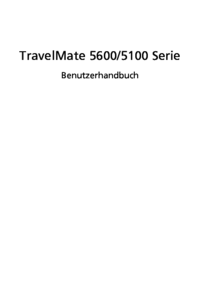


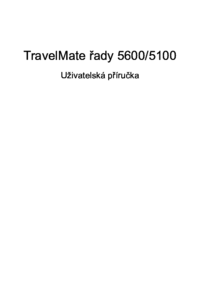
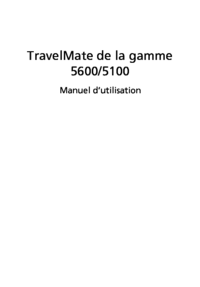

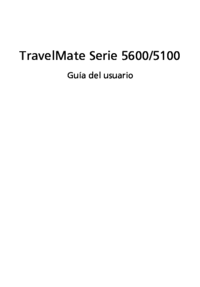
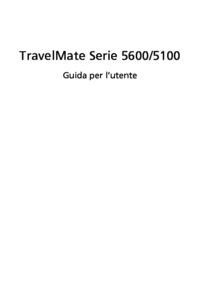




 (25 pages)
(25 pages) (70 pages)
(70 pages) (95 pages)
(95 pages) (12 pages)
(12 pages) (13 pages)
(13 pages) (12 pages)
(12 pages) (105 pages)
(105 pages)







Commentaires sur ces manuels